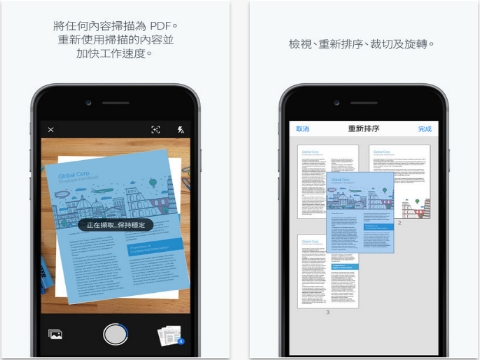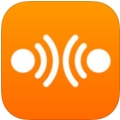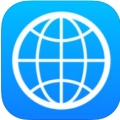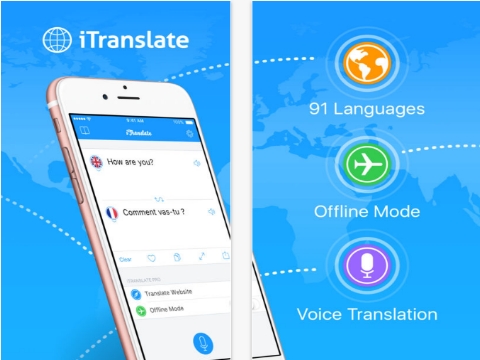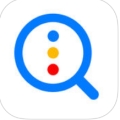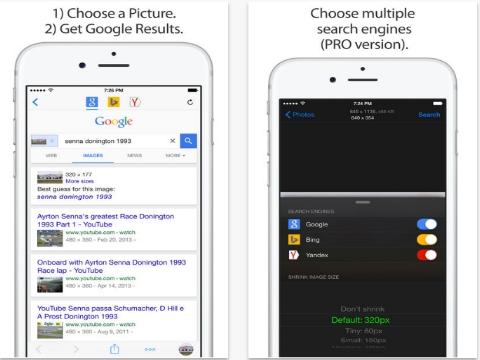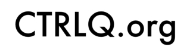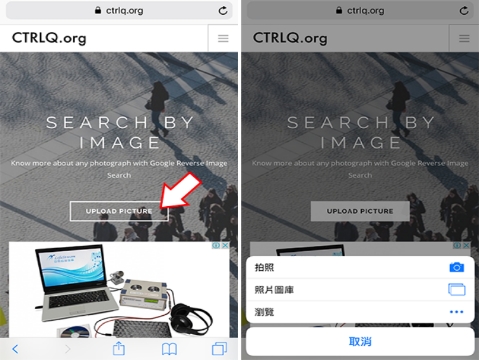|
|
|
發報日期:2017/9/20│發行期數:106年9期│訂閱/取消電子報 |
|
|
|
|
|
嚴選iOS小幫手APP |
|
|
一、Adobe Scan:PDF 掃描器、文件、收據
快速將紙本轉為數位格式;可將您的裝置變成強大的攜帶式掃描器,自動辨識文字 (OCR),可將任何內容 (收據、筆記、照片、文件、名片、白板) 轉換為 Adobe PDF 檔案,讓您能夠重複使用內容。
|
|
|
二、iTranslate Converse - Translate voice in real time
這款 App界面相當的乾淨簡單,僅需要上滑並點擊國旗來設定想要變更的語言。支援了超過30種的語言,其中當然包括中、英、日、韓、德、法 等語言,而且部分語言還會依地區不同而細分,最好的例子如英語會分為美國、英國和澳洲;而中文也分繁體、簡體以及粵語。只需要點按或長按螢幕的同時說出想要翻譯的句子,App 將會自動辨識使用者說話的語言,並翻譯成設定的另一種語言。 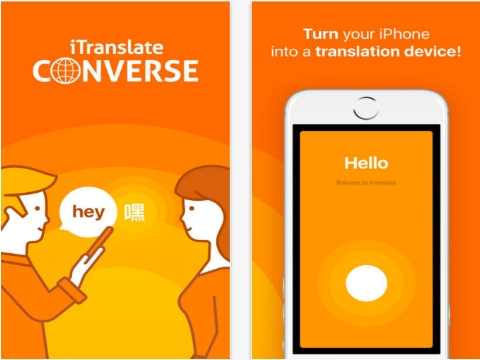
|
|
|
三、iTranslate Translator
假設在Safari或是Email裡看到了不認識的單字,不管用什麼字典軟體,步驟大概都是「複製文字」>「找到字典APP」>「打開字典APP」>「貼上文字」>「翻譯」!但一來一往間,好不容易得到了翻譯的內容,但回到原本的英文介面,前後文在講些什麼又忘記了!但這款《iTranslate》卻省掉這些步驟,因為只要複製文字,直接拉下通知中心,就可以翻譯了!看完翻譯後,往上一滑,就又回到原本的頁面,步驟快速又方便。
四、Reversee
功能很單純,就只有「以圖搜圖」一種。進入 App 後點「Choose a picture」,選擇圖片上傳,上傳完畢後點「Search」,就會直接顯示搜尋結果。 |
|
|
五、免安裝 App 即可以圖找圖的網頁 (https://ctrlq.org/google/images/)
進入網頁後,點「Upload Picture」,並直接從相簿選擇或是拍照,上傳完畢後,點「Show Matches」便會進入 Google 以圖找圖的搜尋結果。如果經常會使用到這個功能,可以在 Safari 開啟此網頁時,點一下最下方的分享鈕,點「加入主畫面」,重新命名後,這個網頁書籤就會像 App 一樣被加到主畫面了。
|
|
|
|
|
|
版權所有 2017長庚紀念醫院林口圖書館 |
|